Entfernen der alten Ubuntu -Kerne

- 4207
- 944
- Dario Hiebl
Der Kern ist der Teil des Systems, auf dem alles andere ruht: Auf Computern ist alles gleich wie bei Zellen, Atomen oder Planeten. Linux ist der Kern, nicht das Betriebssystem, da viele zum Zählen gewohnt sind, was oft Ubuntu ist. Aber nur diese Linux -verschiedenen Versionen können viel erzielen, sodass Sie wissen, wie Sie die alten Kerne in Ubuntu entfernen, damit sie keinen Scheibenraum einnehmen.

Und auf der Scheibe können sie einen großen Platz einnehmen. Wenn Sie das System oft auf eine neuere Version aktualisieren und es nicht gerne reinigen möchten, hängen einige Gigabyte dieses nuklearen Cache ständig am Computer und verlangsamen es möglicherweise möglicherweise. Die alten Kerne selbst beim Management des Betriebssystems nehmen nicht teil. Nur ihre Bilder bleiben erhalten, von denen Sie loswerden müssen.
Wie man löscht
Das Entfernen alter Kerne, wie zu dem Schluss gekommen ist, ist der Prozess obligatorisch. Das ist einfach nicht jeder erfüllt es. Teilweise, weil es für die meisten Benutzer leider die Fähigkeiten der Verwaltung einer Textoberfläche beinhaltet. Dann werden verschiedene Möglichkeiten zum "Reinigen" des Systems aufgeführt.
Apt-get
APT -get ist eine besondere Reihe von Teams mit breiten Möglichkeiten. Natürlich müssen Sie sie manuell mit dem Terminal eingeben.
- Wir schauen uns an, welcher Kern jetzt verwendet wird. Stellen Sie dazu vor: vorstellen:
$ Sudo uname -a
- Wir überprüfen, was installiert wurde:
$ Dpkg -List | Grep Linux-Image
$ Dpkg -List | Grep-Linux-Lader
- Wir löschen alle unnötigen Bilder sowie die mit ihnen verbundenen Schlagzeilen:
$ Sudo Apt-Gett linux-Image-
US-
- Nach dem Zeichen muss der Bindestrich eine Codenummer schreiben, zum Beispiel: 20.0-15
- GRUB - Eine Konfigurationsdatei wird normalerweise automatisch nach dem Entfernen der Kerne automatisch aktualisiert. Wenn dies nicht der Fall ist, kann es mit dem Befehl manuell aktualisiert werden:
$ Sudo update-grub2
Wenn Sie mehrere nukleare Bilder gleichzeitig entfernen möchten, ist es einfacher, die Bash -Syntax zu verwenden. Anstatt zwei Befehle zu löschen, müssen Sie dasselbe eingeben:
$ Sudo Apt-Gett linux-Image-
US-
Geben Sie jedoch nach der Codenummer des Kerns andere Zahlen in Klammern an:
2.20.0-15- 18, 19, 21
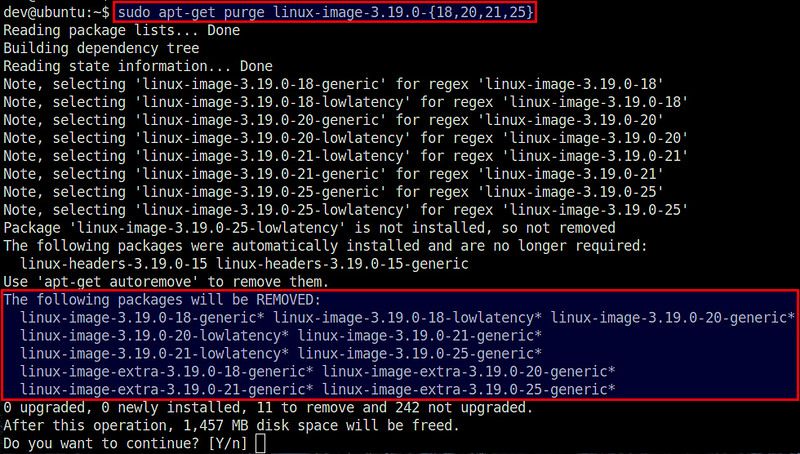
Danach werden mehrere Bilder gleichzeitig entfernt: die in Klammern aufgeführten Bilder.
WICHTIG. Lassen Sie niemals weniger als zwei Kerne auf Ihrem Computer. Eine, die jetzt verwendet wird, und der vorherige. Dies ist vor allem wichtig, denn wenn Sie plötzlich mit einer neuen Version beginnen, können Sie schmerzlos an die alten abspülen. Ohne eine "Ersatz" -Version wird es viel schwieriger sein, das System wiederherzustellen. Daher kann das vorletzte Bild nicht versehentlich in den Ruhestand gehen dürfen.Locker -ld -kernels
Dies ist ein Skript, das im bikeshed Paket besteht (mehr darüber, wie Pakete in einem anderen Artikel installiert werden). Damit wird das Löschen der alten Kerne viel bequemer sein. Hier ist es nicht erforderlich, eine bestimmte Anzahl von Befehlen einzuführen. Es reicht aus, nur eine einzugeben, wenn dieses Paket bereits installiert ist:
$ Sudo purge -ld -cernep -Keep 3
Es hinterlässt nur die drei neuesten Versionen. Wenn es drei für Sie gibt - zu viel, können Sie leicht einen extra im vorherigen Weg entfernen.
Grafikschnittstelle
Schließlich alle bevorzugten Art, Probleme auf dem PC zu lösen. Es ist nicht in jeder Version von Ubuntu verfügbar, sondern nur ab 16.04.
- Wir öffnen das Zentrum der Anwendungen.
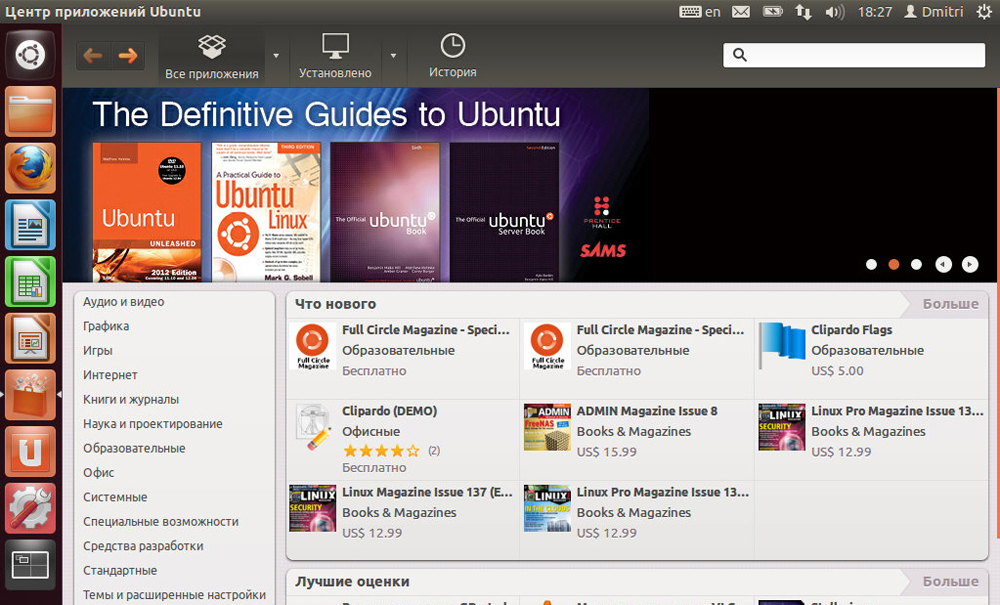
Ubuntu Application Center
- Geben Sie in die Suchleiste ein: Linux-Image
- Ganz unten gibt es einen Link: "Zusätzliche Ergebnisse zeigen". Klicken Sie auf sie.
- Wir entfernen das Extra
Über Kerne und Linux
Der Kern ist der gleiche Linux. Im Alltag wird das Wort Linux fälschlicherweise selbst als Operationssäle bezeichnet, die auf der Grundlage von Linux erstellt werden. Es gibt tatsächlich viele solche Betriebssysteme, und alle unterscheiden sich sehr voneinander. Sie werden als Verteilungen bezeichnet, t. e. Modifizierte und fortgeschrittene Versionen des Kerns, der zugrunde liegt. Eine solche Verteilung ist Ubuntu, die in diesem Artikel erörtert wird. Ubuntu heute ist eines der beliebtesten Linux -Systemsysteme.
So aktualisieren Sie
Die Nuklearverlängerung in Ubuntu ist ebenfalls ein wichtiger Prozess. Oft geschieht dies automatisch. Wenn Sie beispielsweise die alten Bilder in erster Linie entfernen, wird das System automatisch auf den Kern der neuesten Version aufgerüstet. Aber es lohnt sich auch, es manuell zu tun.
Es ist am einfachsten, dies mit Hilfe eines Drehbuchs zu tun, das wir an erster Stelle setzen werden.
- Geben Sie den Befehl ein:
$ Cd /tmp
$ Git klone git: // github.Com/gm-script-writer-62850/ubuntu-mainline-cernel-updater
$ Bash Ubuntu-Mainline-Cernel-Updater/Installation

- Wir überprüfen die Updates:
$ Kernel Update Checker -Release Yakkety
- Wir beginnen die Installation:
$ Sudo /tmp /kernel-update
- Wir weigern uns, alte Bilder zu entfernen, Sie können dies selbst tun: n
- Wir stimmen dem Neustart zu: y
Daher gelang es uns, den Kern manuell zu aktualisieren. Wie Sie sehen können, ist es einfach, es zu tun. Gleiches gilt für die Entfernung alter Kerne. Tatsächlich ist dies eine ziemlich kurze Beschreibung der Möglichkeiten, mit Kernen in Ubuntu zu arbeiten. Sie werden mehr als am meisten lernen, nachdem Sie die grundlegenden Aktionen gemeistert haben.
- « Ordnungsgemäßes Herunterladen von Musik von einem Tablet zu einem Flash -Laufwerk
- Ist es möglich, die Datei zu löschen, wenn sie im Windows -Leiter geöffnet ist »

